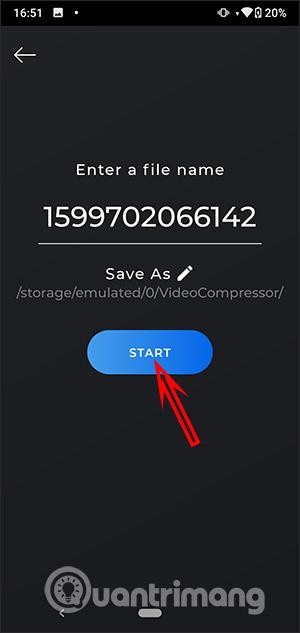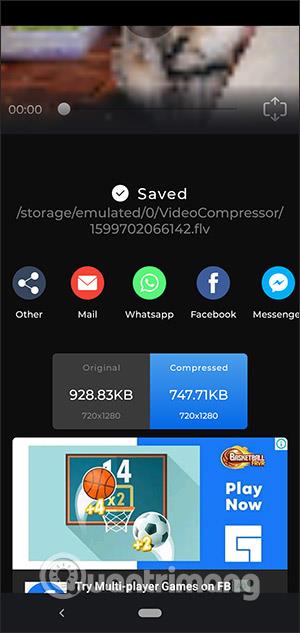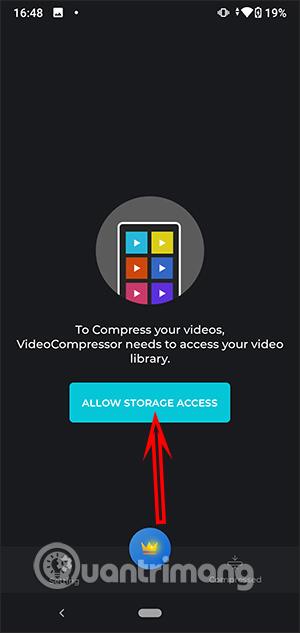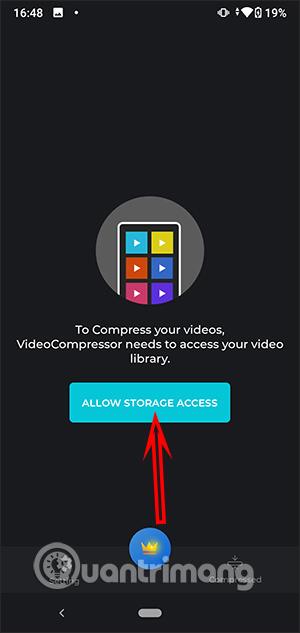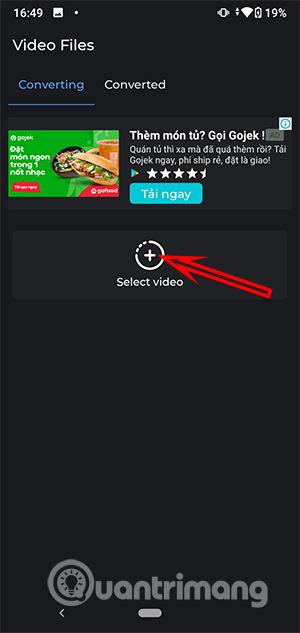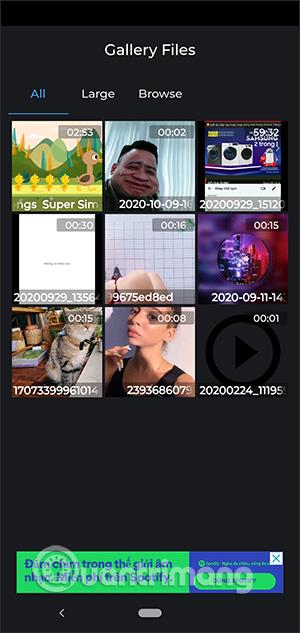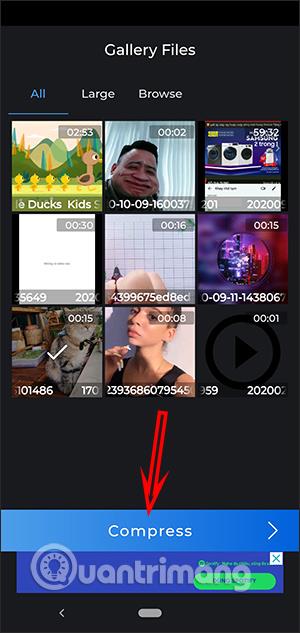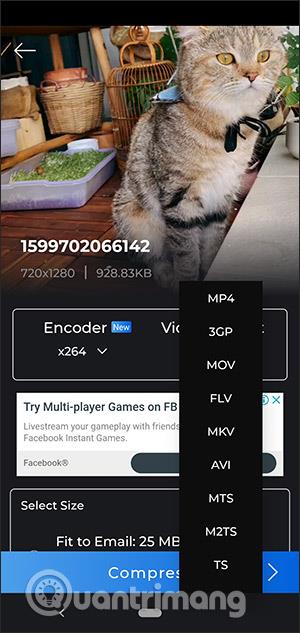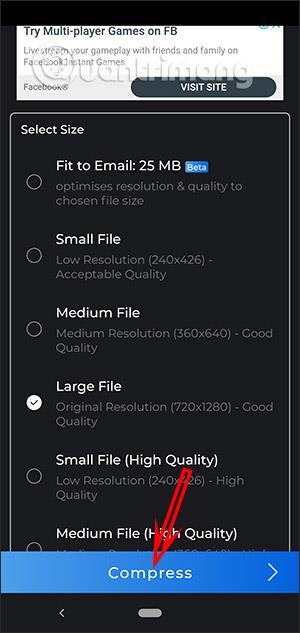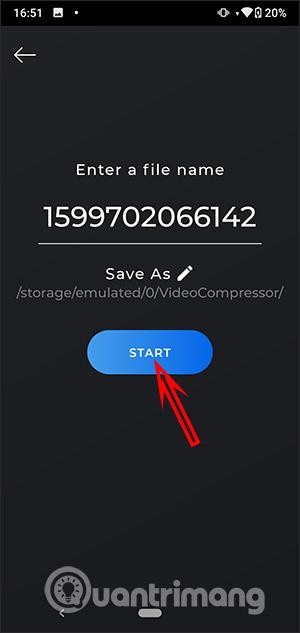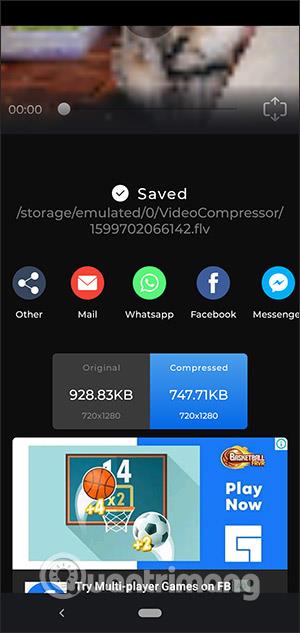Lietojumprogramma Video Compressor & Converter operētājsistēmā Android palīdzēs jums saspiest video izmēru un konvertēt video formātus mūsdienās populāros formātos, piemēram, MP4, MKV, AVI, MOV, 3GP, FLV, MTS, MPEG, MPG, WMV, M4V. Tātad tikai vienā lietojumprogrammā lietotāji var vienlaikus izmantot opcijas, samazināt video izmēru un mainīt video formātu. Lietojumprogrammas saskarne ir ļoti vienkārša, un iestatījumos lietotāji var mainīt vjetnamiešu valodu. Tālāk esošajā rakstā ir sniegti norādījumi, kā samazināt video izmēru operētājsistēmā Android
Kā lietot lietojumprogrammu Video Compressor & Converter
1. darbība:
Lietotāji lejupielādē Android ierīcēm paredzēto lietojumprogrammu Video Compressor & Converter saskaņā ar tālāk norādīto saiti un pēc tam instalē to ierīcē.
2. darbība:
Pēc tam atveriet lietojumprogrammu un noklikšķiniet uz Atļaut piekļuvi krātuvei , lai ļautu lietojumprogrammai piekļūt ierīces atmiņas atmiņai.
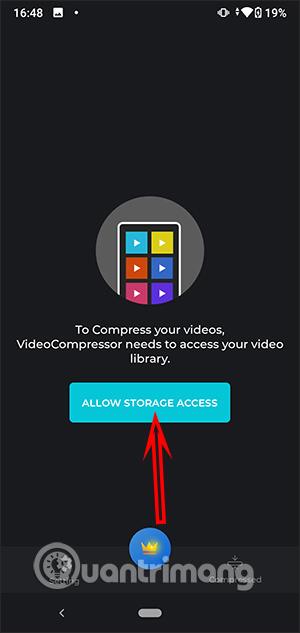
3. darbība:
Tagad pārslēdzieties uz lietojumprogrammas galveno saskarni, mēs noklikšķiniet uz Video, lai atlasītu videoklipu, kuru vēlamies saspiest. Turklāt varat arī atlasīt sadaļu Attēls, lai saspiestu attēla izmēru. Pēc tam noklikšķiniet uz Atlasīt video .
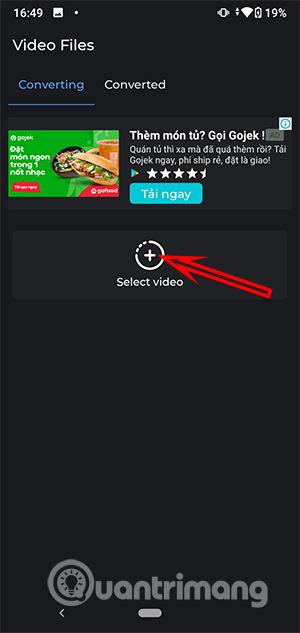
4. darbība:
Tālruņa albumā parādot video interfeisu, mēs noklikšķiniet uz video , kura izmēru vēlamies samazināt , un pēc tam noklikšķiniet uz zemāk esošās pogas Saspiest .
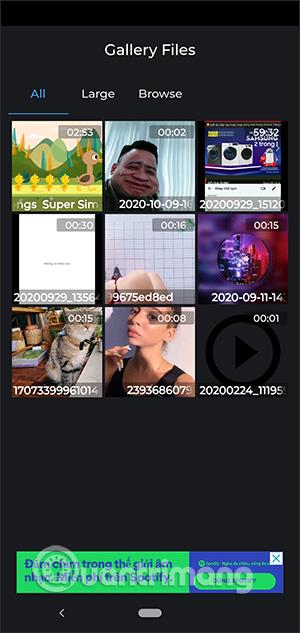
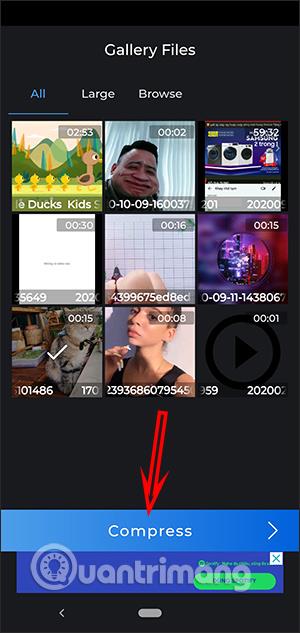
5. darbība:
Pārslēdzieties uz video izmēra samazināšanas saskarni un iespēju mainīt video formātu. Mēs izvēlamies izmantojamo video formātu , ritiniet uz leju un atlasām video izmēru un kvalitāti. Visbeidzot nospiediet Saspiest .
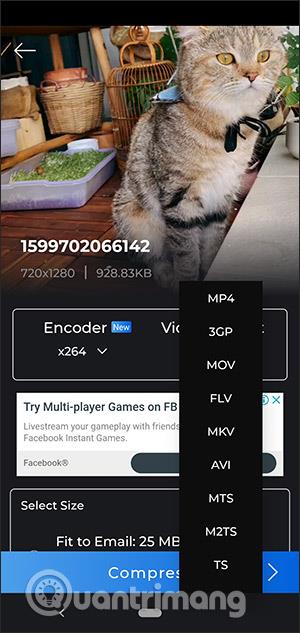
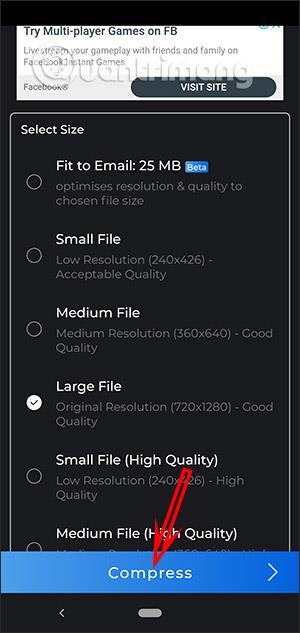
6. darbība:
Šajā saskarnē ievadiet jaunu videoklipa nosaukumu un, ja vēlaties, mainiet tā saglabāšanas vietu bibliotēkā. Visbeidzot, nospiediet pogu Sākt , lai sāktu. Mēs gaidām, līdz process tiks pabeigts, un redzēsim jauno videoklipu pēc tā lieluma samazināšanas.